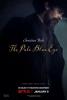אז נרשמתם לגרסת ניסיון בחינם של Apple TV Plus ופשוט החלטתם, "מה, זה לא בשבילי." או שאולי יש לך את זה כבר זמן מה ופשוט רוצה לשמור את עמלה של $5 לחודש או נסה משהו אחר - היי, זה העסק שלך.
תוכן
- ביטול Apple TV+ במכשיר נייד
- ביטול Apple TV+ ב-Mac
- ביטול Apple TV+ בדפדפן
- כיצד אוכל להפסיק את החידוש האוטומטי ב-Apple TV?
החדשות הטובות הן שאפל מקלה מאוד על הביטול שלך מנוי Apple TV+ בכל עת, מהמכשיר הנייד שלך או מהמחשב שלך. הנה איך.
סרטונים מומלצים
קַל
5 דקות
מחשב או מכשיר נייד
חיבור לאינטרנט
מנוי Apple TV או ניסיון חינם
ביטול Apple TV+ במכשיר נייד
ביטול Apple TV+ במכשיר הנייד שלך הוא אחת הדרכים הקלות והמהירות ביותר לעשות זאת (אתה יכול אפילו לבטל ב-Apple Watch אם אתה באמת רוצה), אז בואו נתחיל כאן! כל המנויים של אפל שלך מנוהלים באותו מקום ב-iOS, אז קח את האייפון או האייפד שלך ובואו נראה איך להגיע לשם.
שלב 1: היכנס למסך הבית שלך ופתח הגדרות.
שלב 2: בחלק העליון של הגדרות, בחר את השם/סמל שלך במקום שבו כתוב Apple ID, iCloud, מדיה ורכישות. במסך החדש, בחר מנויים. ייתכן שתצטרך להיכנס שוב לחשבון Apple שלך בשלב זה.

קָשׁוּר
- איך פגשתי את אביך, סיום עונה 2, הסביר
- כיצד תוכנית המדע הבדיוני המצליחה Silo סוללת את הדרך לעיבוד Fallout של אמזון
- התוכניות הטובות ביותר ב-Apple TV+ כרגע (יולי 2023)
שלב 3: כאן תראה את כל המינויים שיש לך ישירות דרך אפל. Apple TV+ יהיה ברשימה זו, אז מצא אותה ובחר בה.

שלב 4: עכשיו אתה יכול להציג את הפרטים של מנוי Apple TV+ שלך, כולל מתי תאריך החידוש/תשלום שלך. מידע זה ייראה מעט שונה בהתאם לשאלה אם אתה עדיין בגרסת הניסיון בחינם או לא, אבל החלק החשוב נמצא בתחתית החלון, שם תמצא את האפשרות בטל רישום. בחר את זה.

שלב 5: אשר את הביטול שלך. אפל מודיעה לך מתי המנוי הנוכחי שלך יסתיים.

ביטול Apple TV+ ב-Mac
אם אתה נמצא ב-Mac שלך במקום במכשיר נייד, אתה עדיין יכול לבטל במהירות את Apple TV Plus, אבל הפרטים הולכים להיות קצת שונים. הנה מה לעשות.
שלב 1: רד למטה אל לַעֲגוֹן תפריט במסך הבית של MacOS ובחר את חנות אפליקציות עם סמל המשולש שלו.
שלב 2: הסתכל בפינה השמאלית התחתונה של המסך, ואתה אמור לראות את שלך שם ואייקון. בחר בו. כעת תוכל לראות את רכישות האפליקציה שלך - אך המינויים ממוקמים במקום אחר. כדי למצוא אותם, בחר את פרטי חשבון כפתור בפינה השמאלית העליונה של החלון. היכנס עם ה-Apple ID שלך עכשיו אם אתה צריך.
שלב 3: גלול עד שתגיע ל- לנהל סָעִיף. חפש תחת הכינוי שלך אפל ואתה אמור לראות קטגוריה בשם מנויים. בחר את לנהל כפתור ליד זה.

שלב 4: מצא את המנוי שלך ל-Apple TV+ ובחר לַעֲרוֹך. במסך הבא, תמצא כפתור המסומן בטל רישום. בחר באפשרות זו כדי לסיים את המנוי שלך.

ביטול Apple TV+ בדפדפן
זה לא משנה באיזה מחשב אתה נמצא - כל עוד יש לך חיבור אינטרנט בטוח, אתה עדיין יכול לבטל את Apple TV+ בדפדפן שלך. הנה לאן ללכת!
שלב 1: עבור אל דף הבית של Apple TV+. בחר את להתחבר אפשרות בפינה השמאלית העליונה, והזן את ה-Apple ID שלך כדי להמשיך.
שלב 2: בחר שלך סמל בפינה השמאלית העליונה של החלון, ובחר הגדרות מהתפריט.
שלב 3: גלול מטה לתחתית הגדרות עד שתגיע מנויים. כאן, בחר לנהל.

שלב 4: בחר בטל רישום מהחלון החדש ואשר. אתה סיימת!
כיצד אוכל להפסיק את החידוש האוטומטי ב-Apple TV?
ברגע שתבטל מכל מכשיר, המנוי שלך לא יחול עוד על אף אחת מפלטפורמות Apple שלך. זה כולל את שלך מכשירי Apple TV, אז אתה לא צריך לעשות את זה פעמיים. בדרך כלל הרבה יותר קל לנהל את המנויים שלך באחת מהשיטות שלנו למעלה, אבל אם יש לך רק ממיר Apple TV לעבוד איתו, אתה יכול לעשות זאת באמצעות הגדרות > משתמשים וחשבונות והיכנס עם המידע שלך כדי למצוא את מנויים סָעִיף.
המלצות עורכים
- דיוויד ס. שחקנים של Goyer and the Foundation לעונה 2 של תוכנית המדע הבדיוני של Apple TV+
- 8 משחקי המדע הבדיוני הטובים ביותר לשחק אם אהבתם את תוכנית הלהיט של Apple TV+ Silo
- YouTube TV מפיל את SNY: How to watch the Mets כל העונה
- מה חדש ב-Apple TV+ החודש (יולי 2023)
- FITE TV ו-FITE+: כל מה שאתה צריך לדעת
שדרג את אורח החיים שלךמגמות דיגיטליות עוזרות לקוראים לעקוב אחר עולם הטכנולוגיה המהיר עם כל החדשות האחרונות, ביקורות מהנות על מוצרים, מאמרי מערכת מעוררי תובנות והצצות מיוחדות במינן.